-
Cómo hacer tarjetas de cumpleaños con Microsoft Office
-
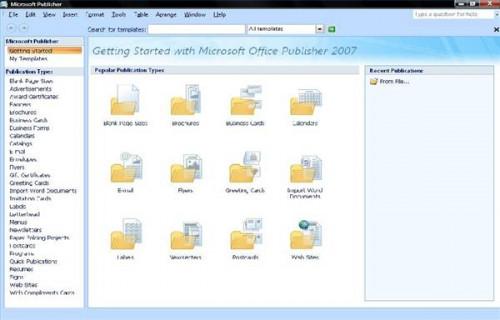
Microsoft Office tiene una aplicación completamente funcional que se puede utilizar para hacer tarjetas de cumpleaños. Microsoft Office Publisher ha construido en herramientas y plantillas que son para proyectos gráficos. Usted puede comenzar de inmediato mediante el escaneo a través de las plantillas. Con esta aplicación, puede elegir el estilo y cambiar todos los aspectos de la tarjeta de cumpleaños. A continuación, puede imprimir y doblar su tarjeta de cumpleaños personalizada. Microsoft Office puede estar disponible a través de su ordenador específico o se puede descargar una versión de prueba.Instrucciones
1 Abra Microsoft Publisher desde "Archivos de programa", "Microsoft Office" y luego "Microsoft Publisher". El lado izquierdo de la aplicación consta de las plantillas que Publisher tiene que ofrecer. En "Tipos de publicaciones populares", en el centro de la pantalla, es una pestaña de inicio rápido para "tarjetas de felicitación". Haga doble clic en esa opción.
2 Haga clic en "Cumpleaños" en la parte superior de la página bajo el título "Tarjetas de felicitación". Vista previa de la tarjeta de cumpleaños haciendo clic una vez. En la esquina superior derecha, la vista previa se mostrará.
3 Cambiar las opciones por debajo de la pantalla de vista previa. Haga clic en la flecha situada debajo de la selección "Combinación de colores". Esto va a cambiar los colores principales de la tarjeta de cumpleaños. Cuando se selecciona esta opción, los colores cambiarán en la tarjeta en la pantalla de vista previa. Modificar el "Esquema de fuentes", así haciendo clic en la flecha.
4 Alterar sus opciones. Seleccione la opción "Tamaño de página"; este es el aspecto de plegado de la tarjeta de cumpleaños. Usted puede decidir en la parte superior trimestre, lado cuarto o media página de plegado. Cómo cambiar la disposición modificará todas las cartas. Haga clic en la pestaña "Crear" para hacer esto. No ajuste esta opción si está satisfecho con su diseño actual.
5 Personalizar el tamaño de página en el lado izquierdo. Haga clic en "Cambio Tamaño del papel." A continuación, seleccione un tamaño de plantilla o "página" y "márgenes" en el lado derecho de la página. Haga clic en "Aceptar" para guardar los cambios.
6 Haga clic en la imagen de la tarjeta de cumpleaños. Un cuadro de esbozará la imagen específica. En la barra de herramientas, seleccione "Insertar", "Imagen" y luego "Clip Art" o "Desde archivo". Añadir una imagen personalizada como el cumpleaños invitado de honor-de-o un paisaje.
7 Pulse el texto de la carta. Un cuadro de esbozará esto también. Escribir el texto y cambiar el tipo de letra, color y tamaño de la puesta en marcha rápida por encima de la plantilla de la tarjeta de cumpleaños.
8 Repita los pasos 6 y 7 en la inserción de la tarjeta. Haga clic en los números en la parte inferior de la página para saltar a la parte interior o la parte posterior de la tarjeta de cumpleaños.
9 Guardar e imprimir la tarjeta de cumpleaños en Microsoft Office Publisher. Haga clic en el icono del disco para guardar su trabajo. Seleccione el icono de la impresora para la impresión. Doble la tarjeta de acuerdo con el tamaño de página en el paso 4.
